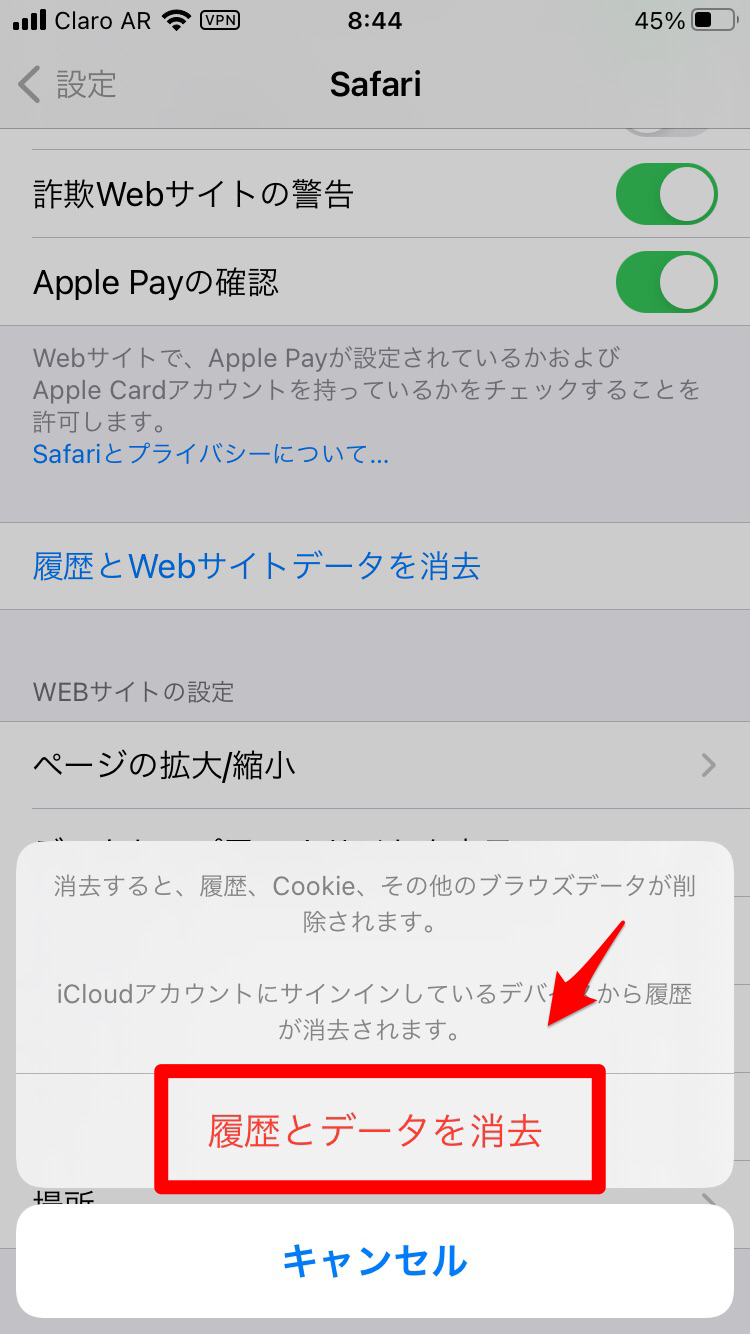【YouTube】スマホのブラウザから見れない!対処方法を教えて!
Contents[OPEN]
URLをコピーして検索する
2番目に紹介する方法は、URLをコピーする方法です。先ほどと同じ手順でYouTubeの公式ページを検索結果へ表示させましょう。そして先ほどと同じように「YouTube」を指で押し続けます。
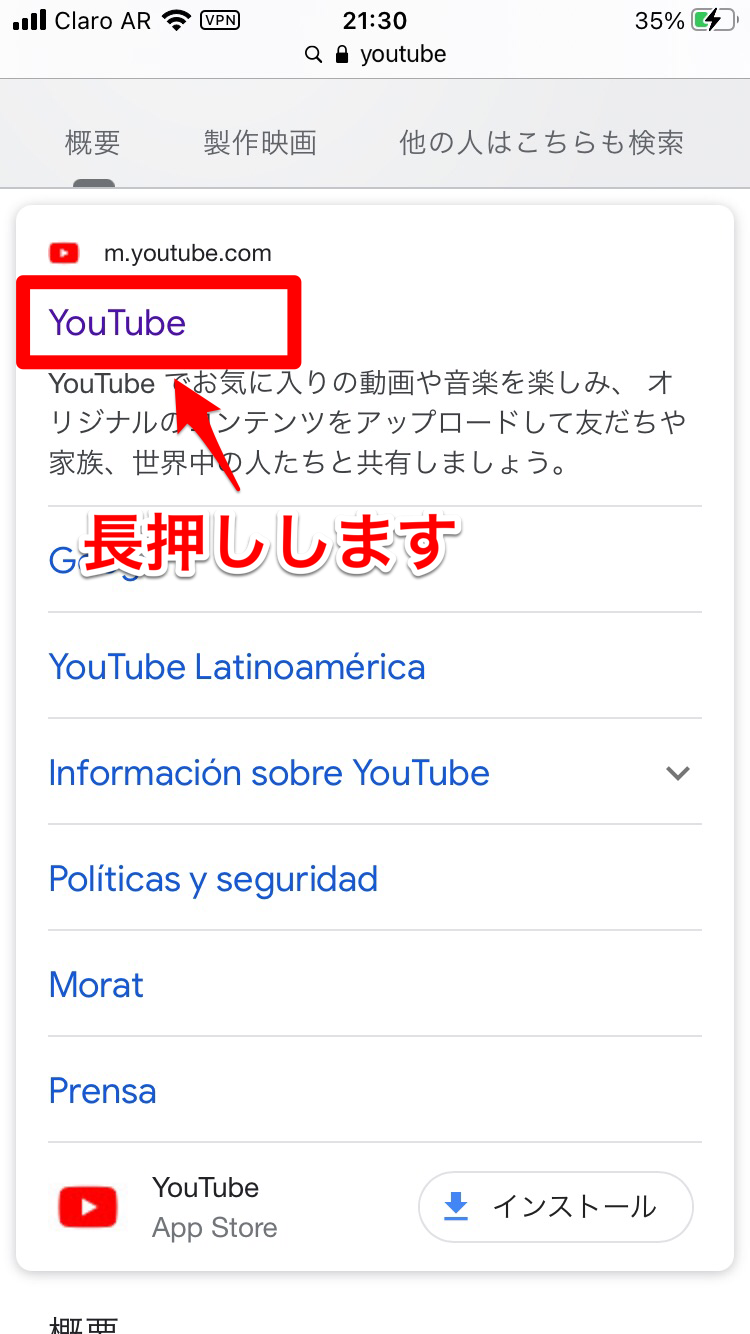
ポップアップメニューが表示されるので「コピー」をクリックしましょう。
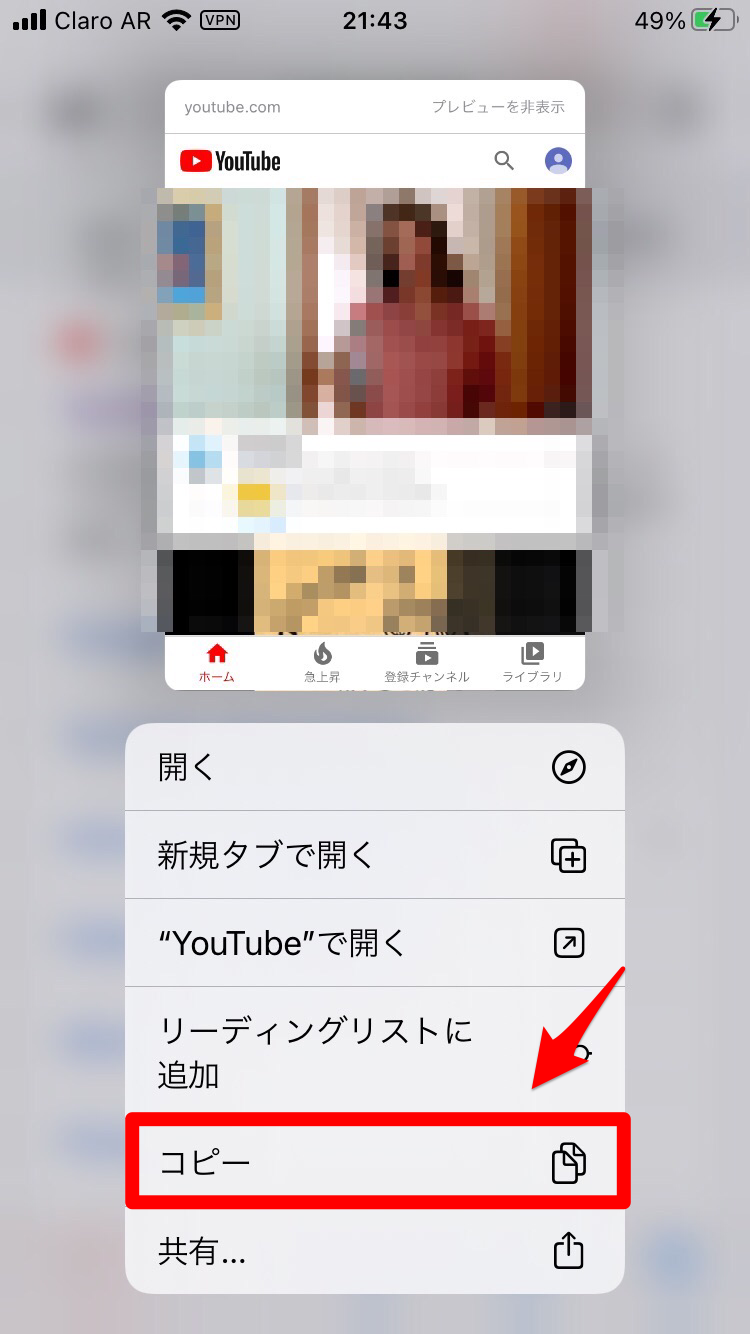
次に新しいタブを開き、検索フィールドを指で軽くタップします。ポップアップが表示されるので「ペーストして開く」を押しましょう。
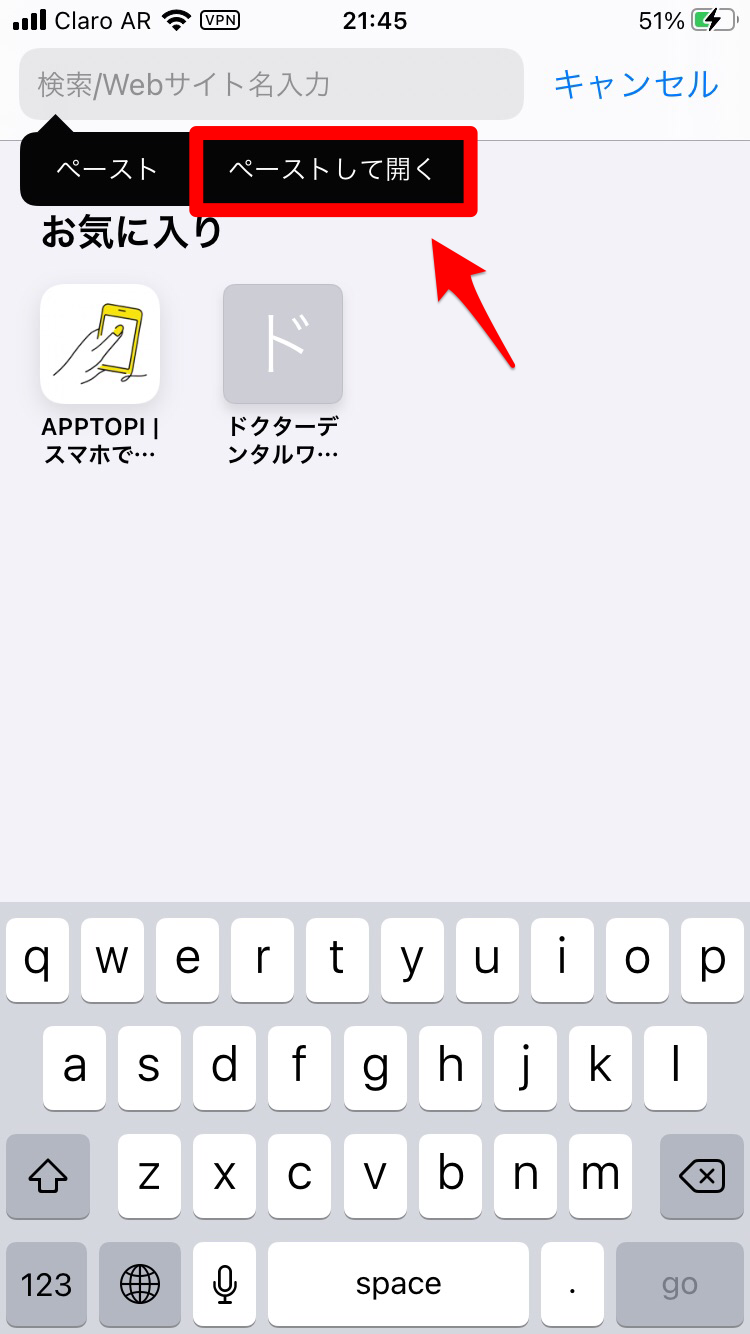
YouTubeが開きます。
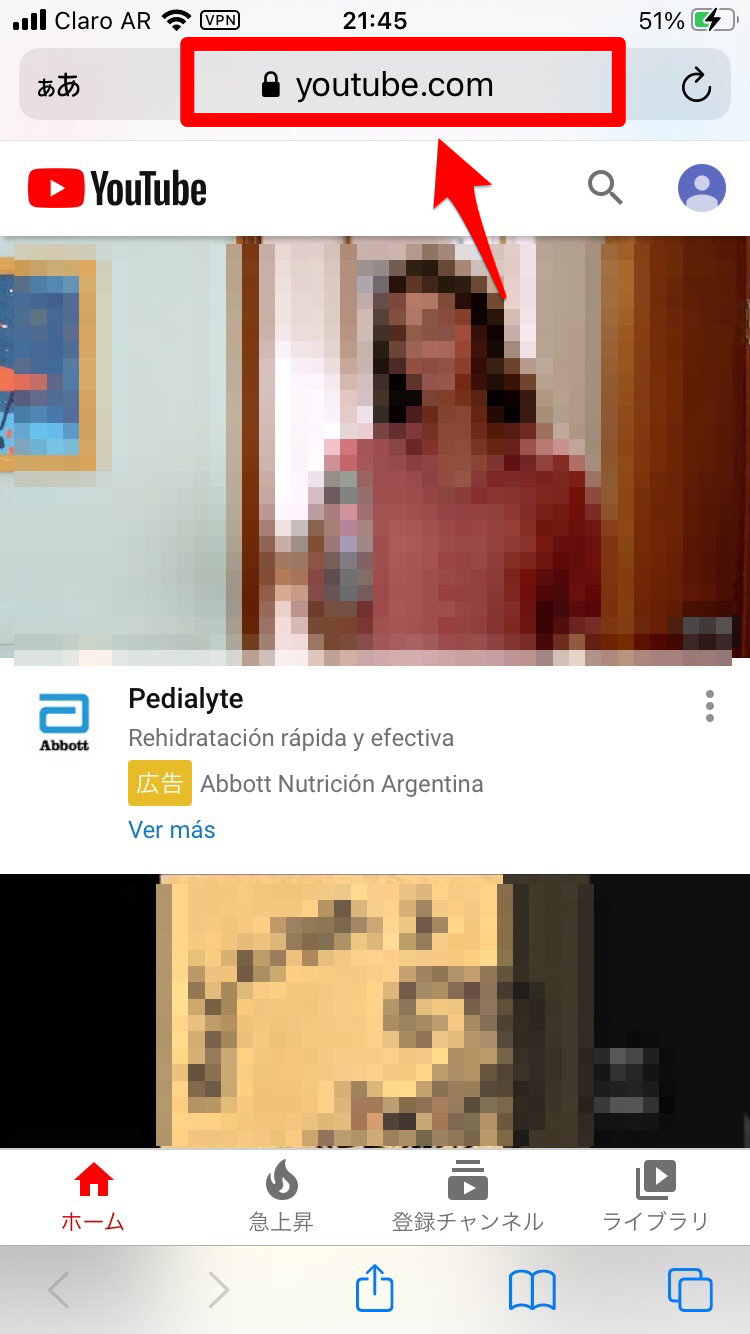
アプリの共有からコピーする
3番目に紹介する方法は、アプリの共有からコピーする方法です。YouTubeアプリを開き、お気に入りの動画をタップして再生します。再生画面の下にボタンが表示されるので、その中から「共有」を選びクリックしましょう。
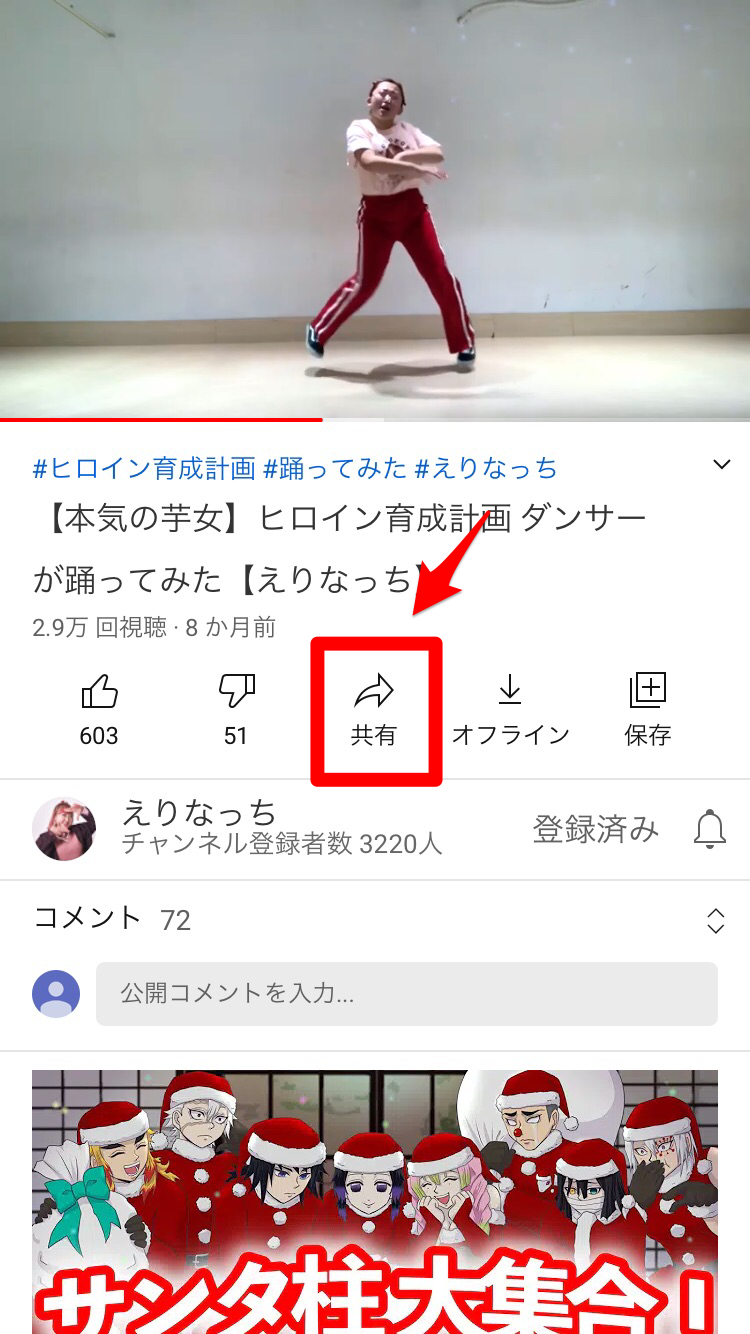
共有オプションがポップアップ表示されます。その中から「コピー」を選びクリックしましょう。
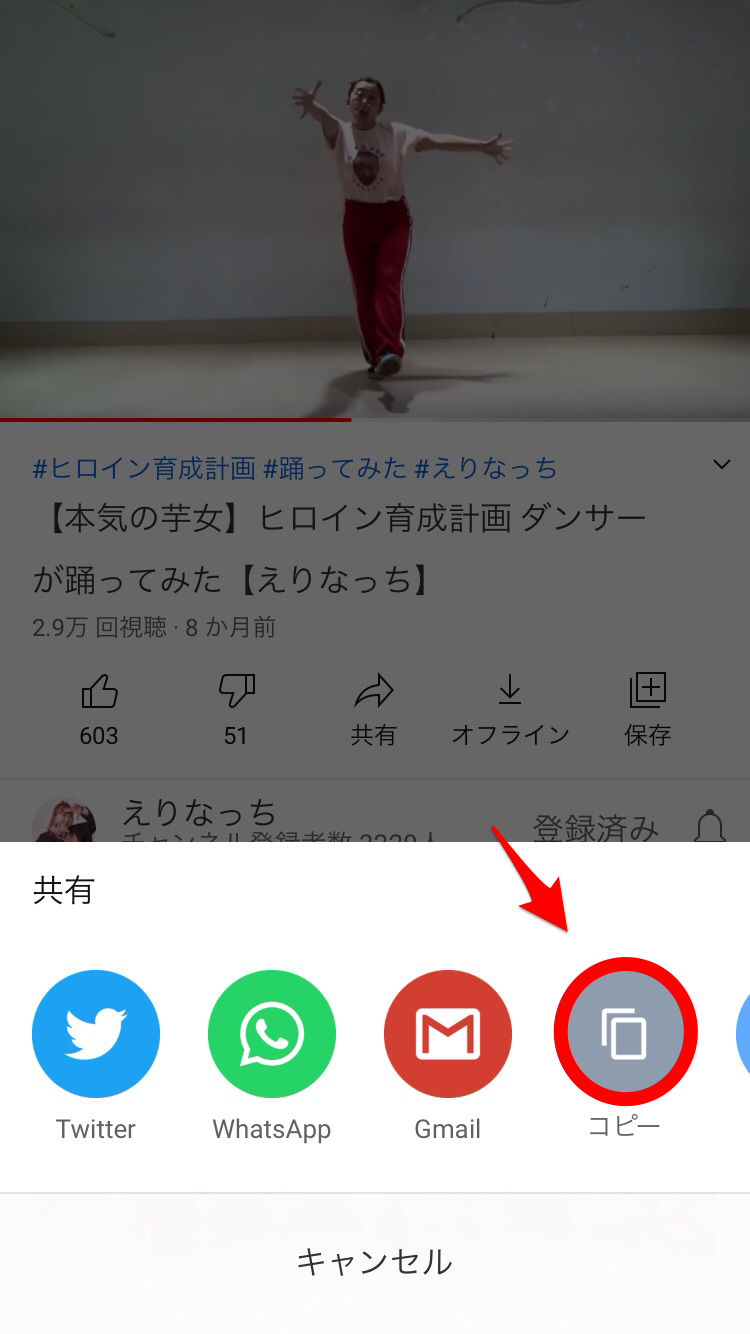
次に「Safari」を開き、検索フィールドを軽くタップします。ポップアップが表示されるので「ペーストして開く」をクリックしましょう。
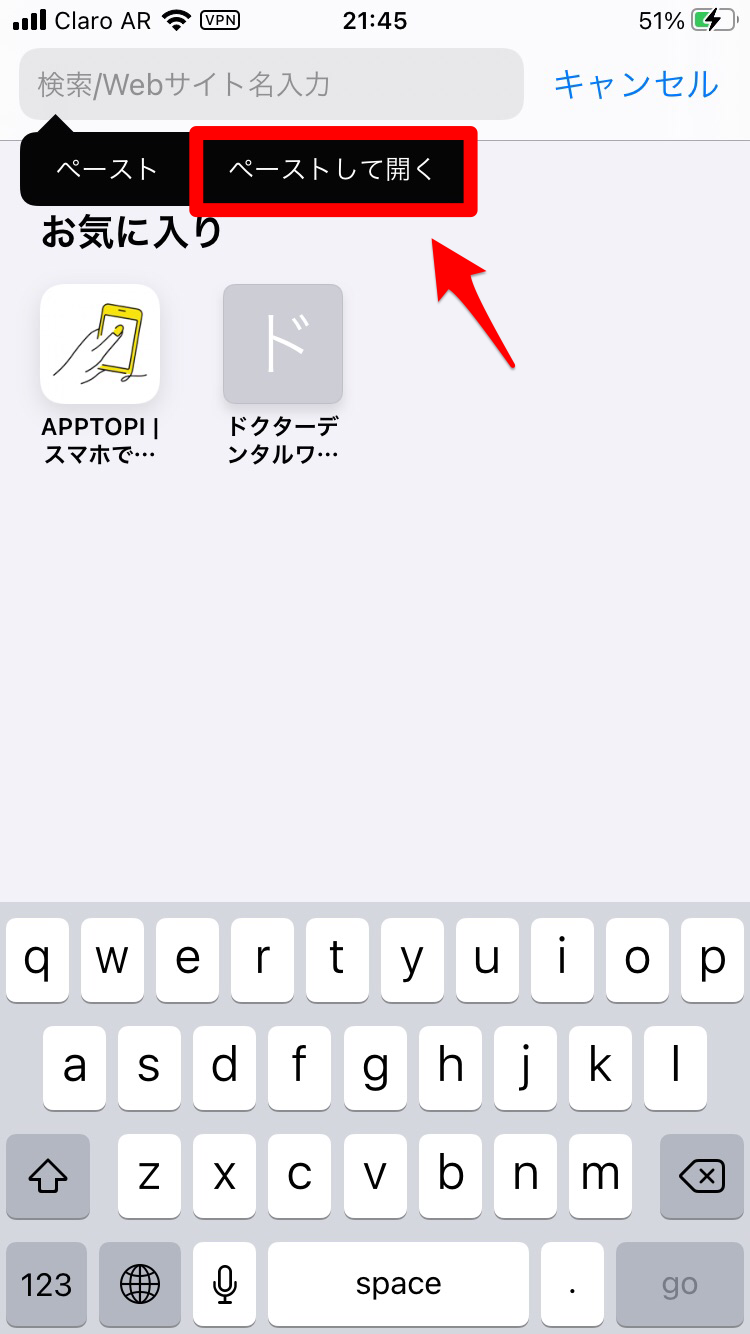
YouTubeが開きます。
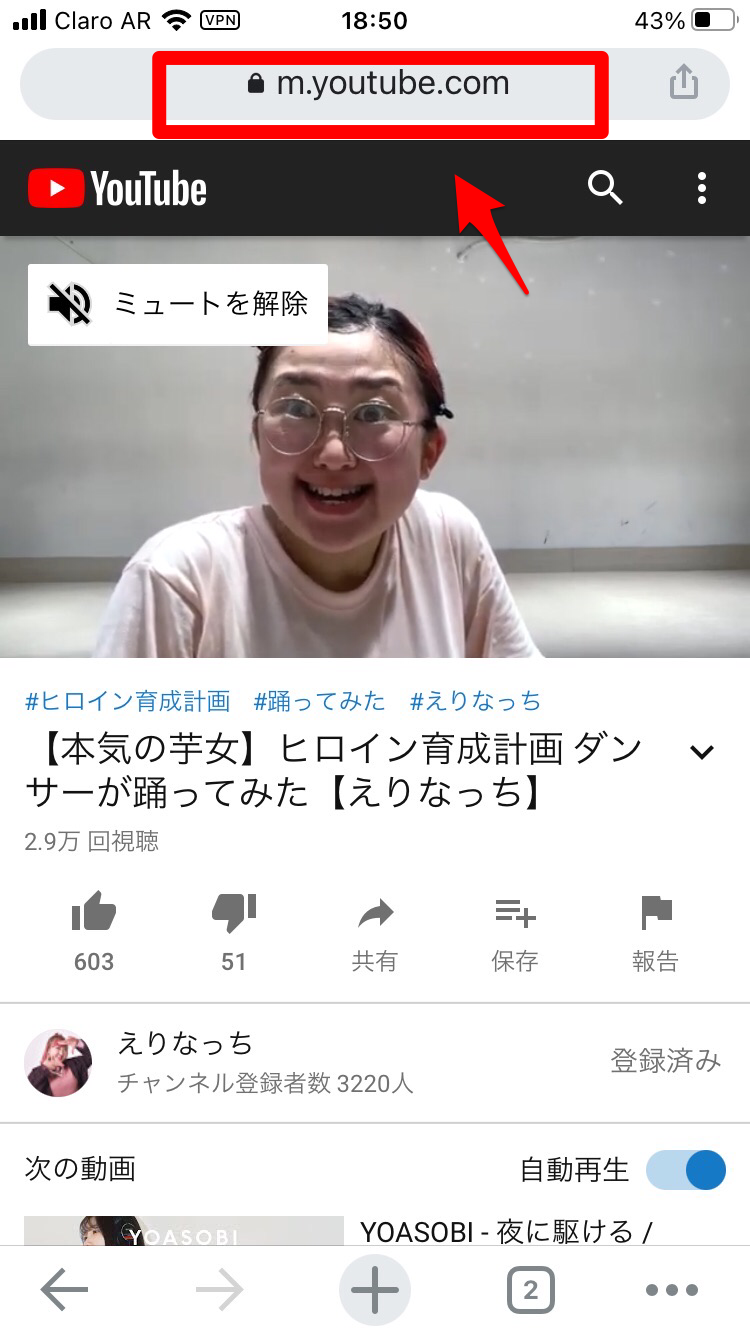
Safariボタンをタップする
4番目に紹介する方法は、「Safari」ボタンを押す方法です。「Safari」アプリでYouTubeを開こうとして、YouTubeアプリへ移動したとき、画面上部をよく見ると「Safari」と表示されます。
それを押すと「Safari」ブラウザが開いて、ブラウザ上でYouTubeが表示されます。
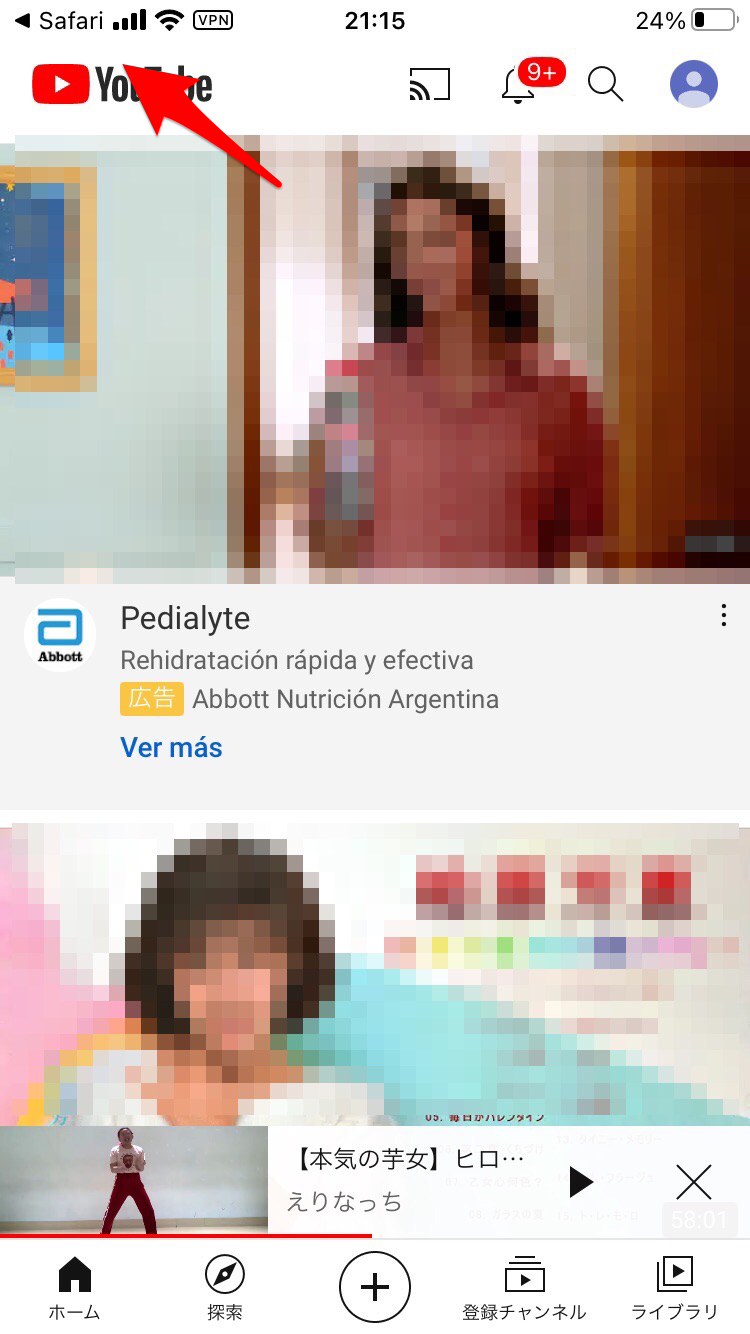
コピーしたURLをメモに貼り付けて開く
5番目に紹介する方法は、コピーしたURLをメモに貼り付ける方法です。先ほど紹介した手順でYouTubeの公式ページを検索結果に表示させましょう。そして先ほどと同じように「YouTube」を指で押し続けます。
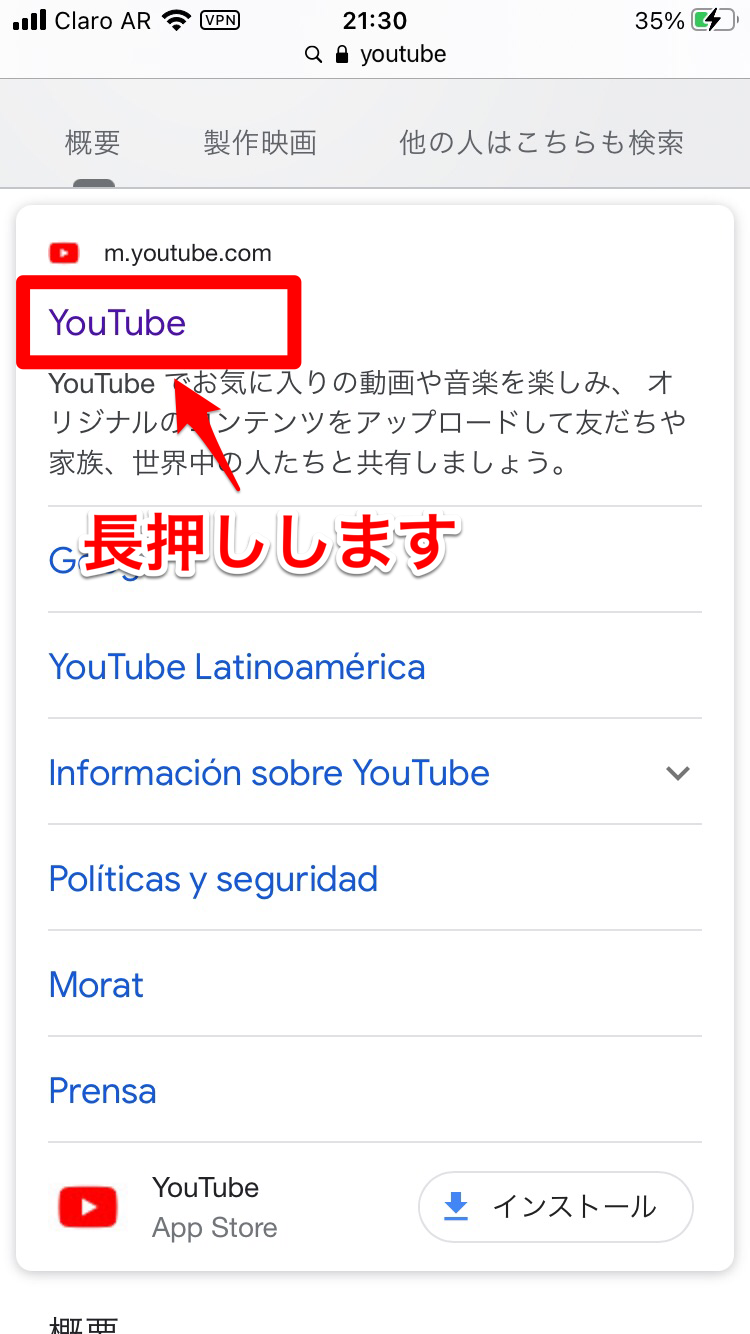
ポップアップメニューが表示されるので「コピー」をクリックしましょう。
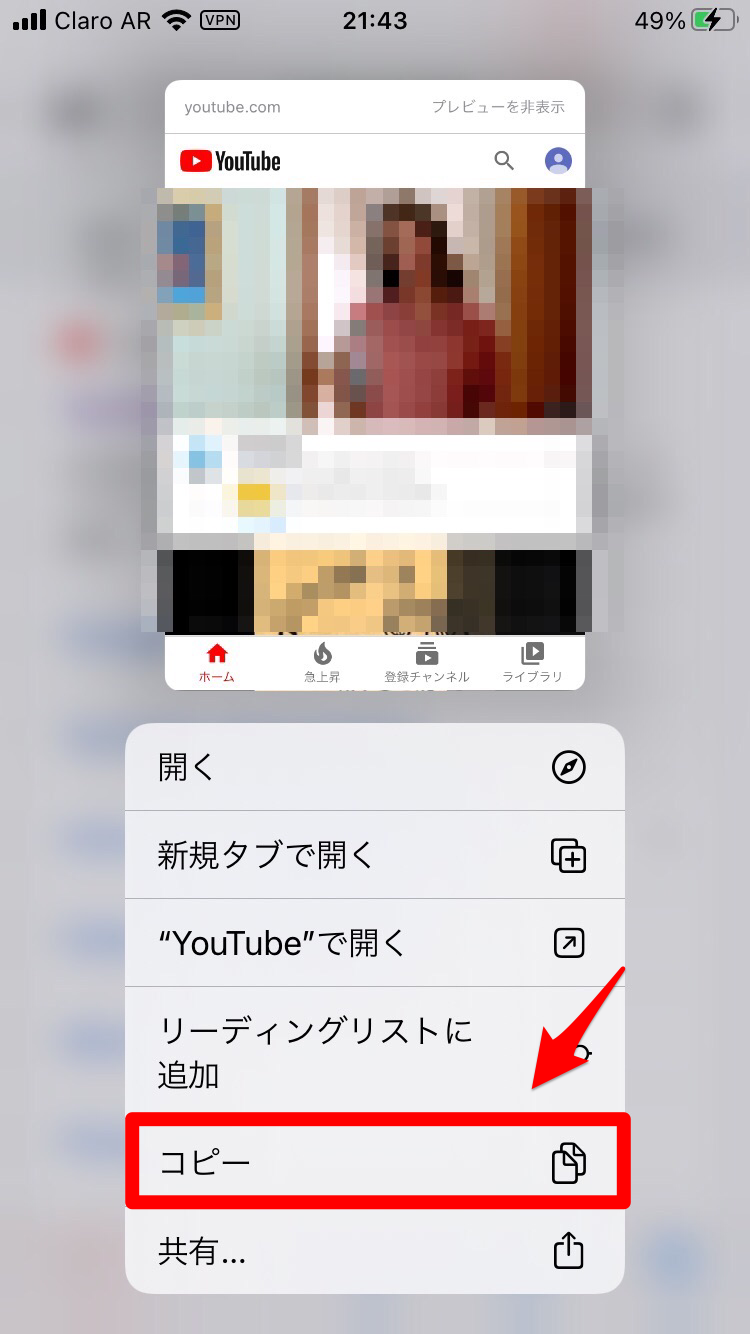
次にホーム画面にある「メモ」アプリを開きます。
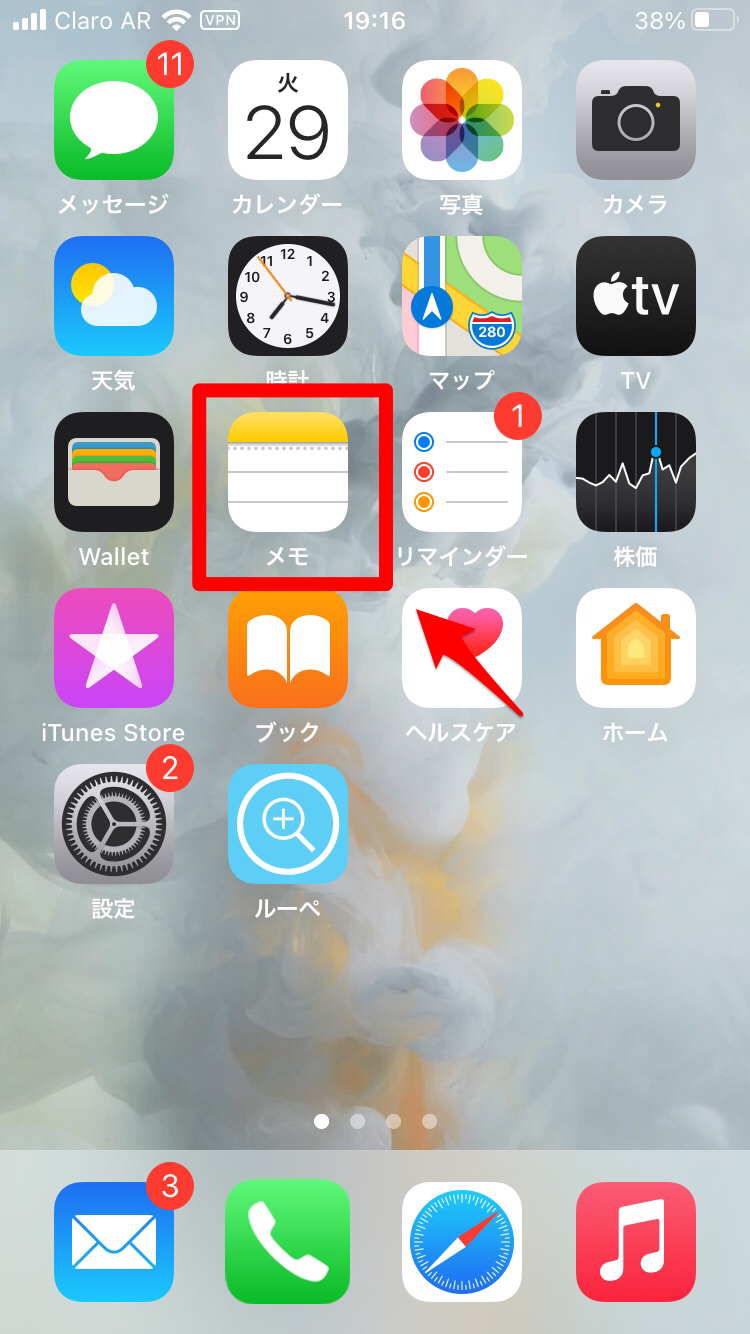
メモアプリが起動します。画面の右下にある「新規作成」アイコンをクリックしましょう。
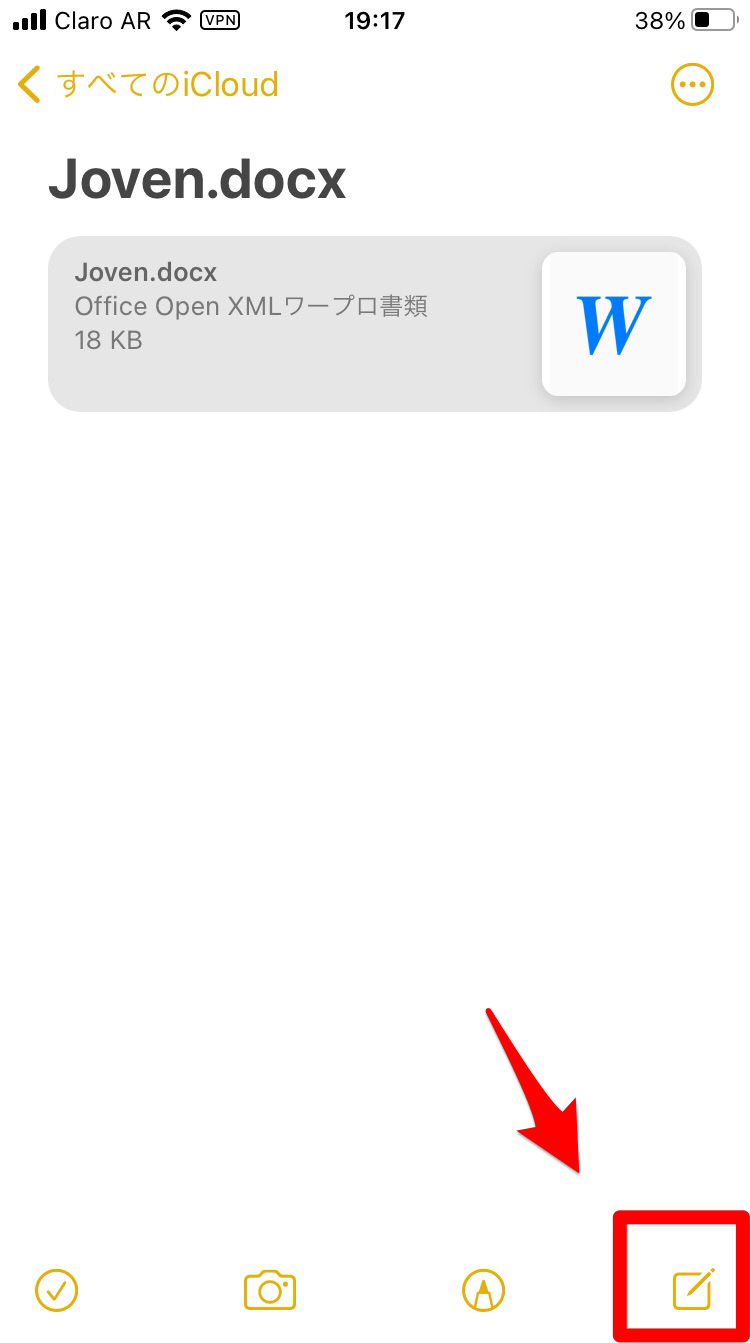
新規作成画面が立ち上がるので、指で軽くタップします。ポップアップが表示されるので「ペースト」をクリックしましょう。
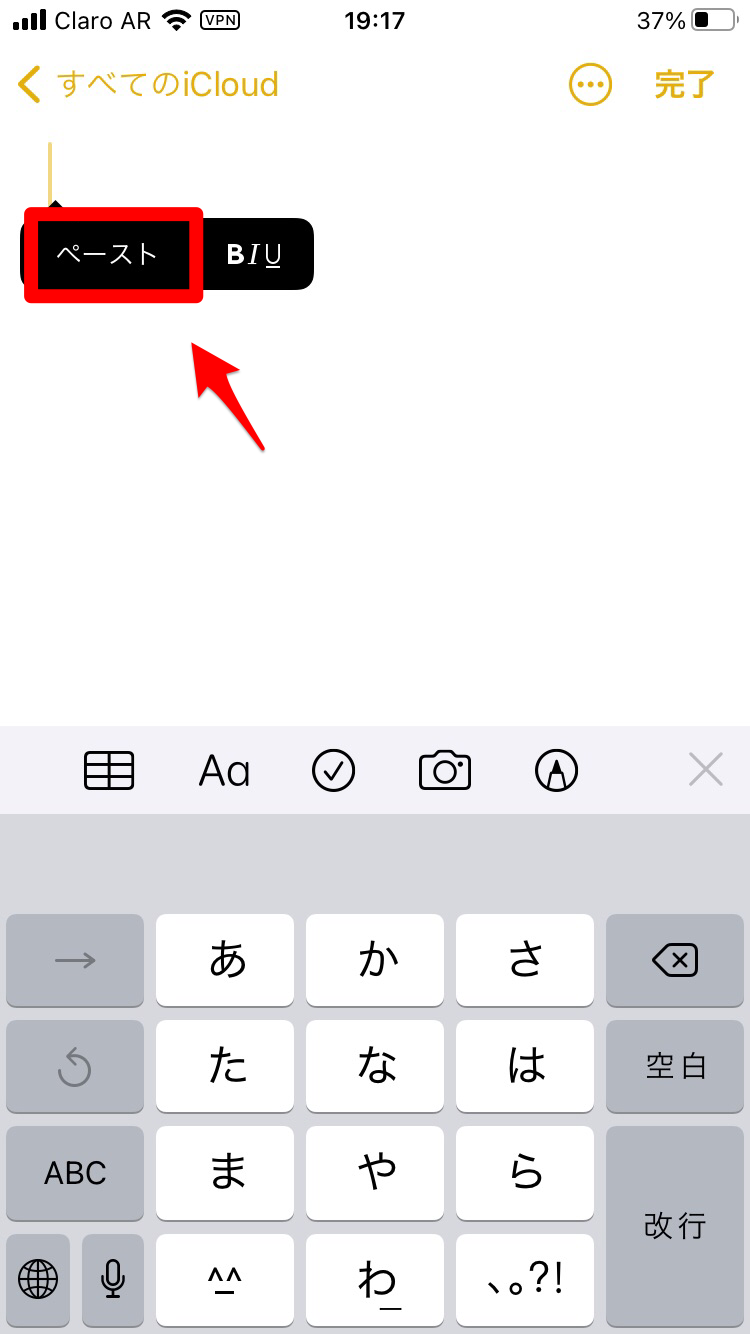
YouTubeのURLが貼り付けられます。貼り付けられたURLを指で押し続けましょう。
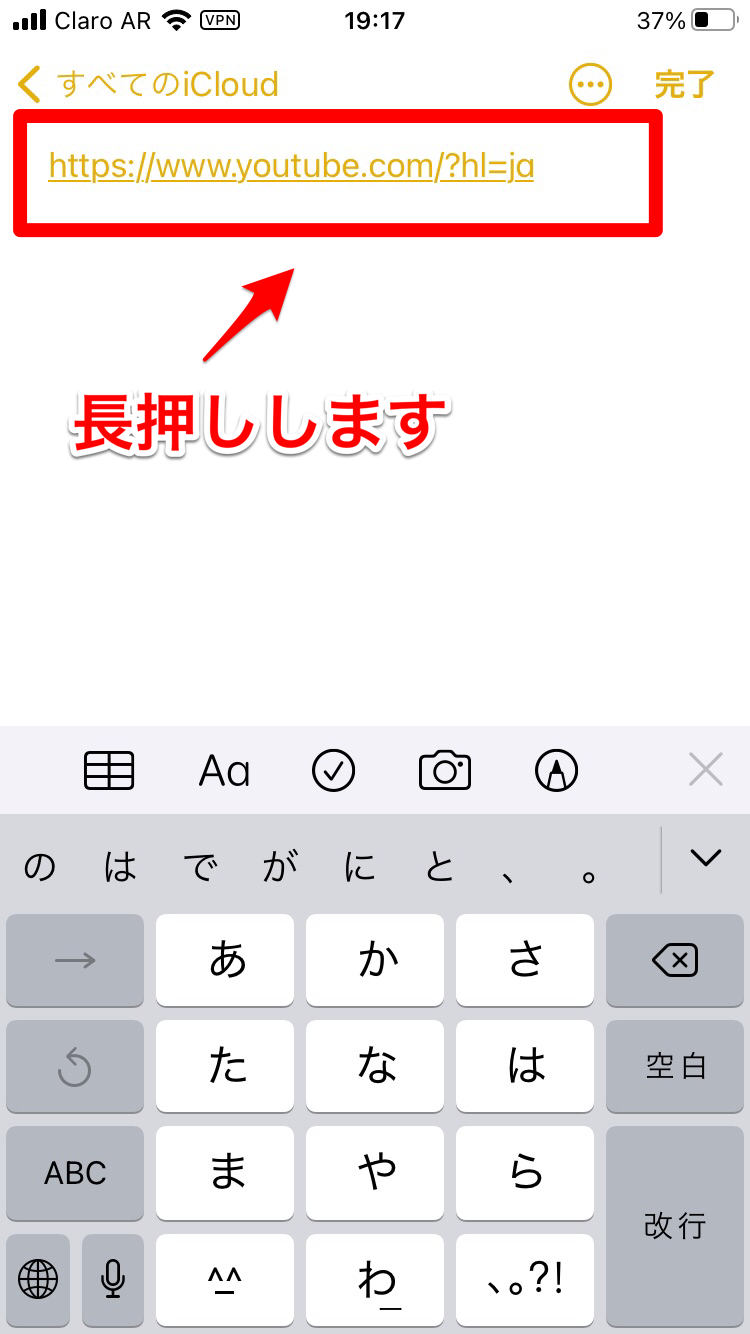
YouTubeの画面とポップアップが表示されます。表示されている項目の中から「Safariで開く」を選びクリックしましょう。
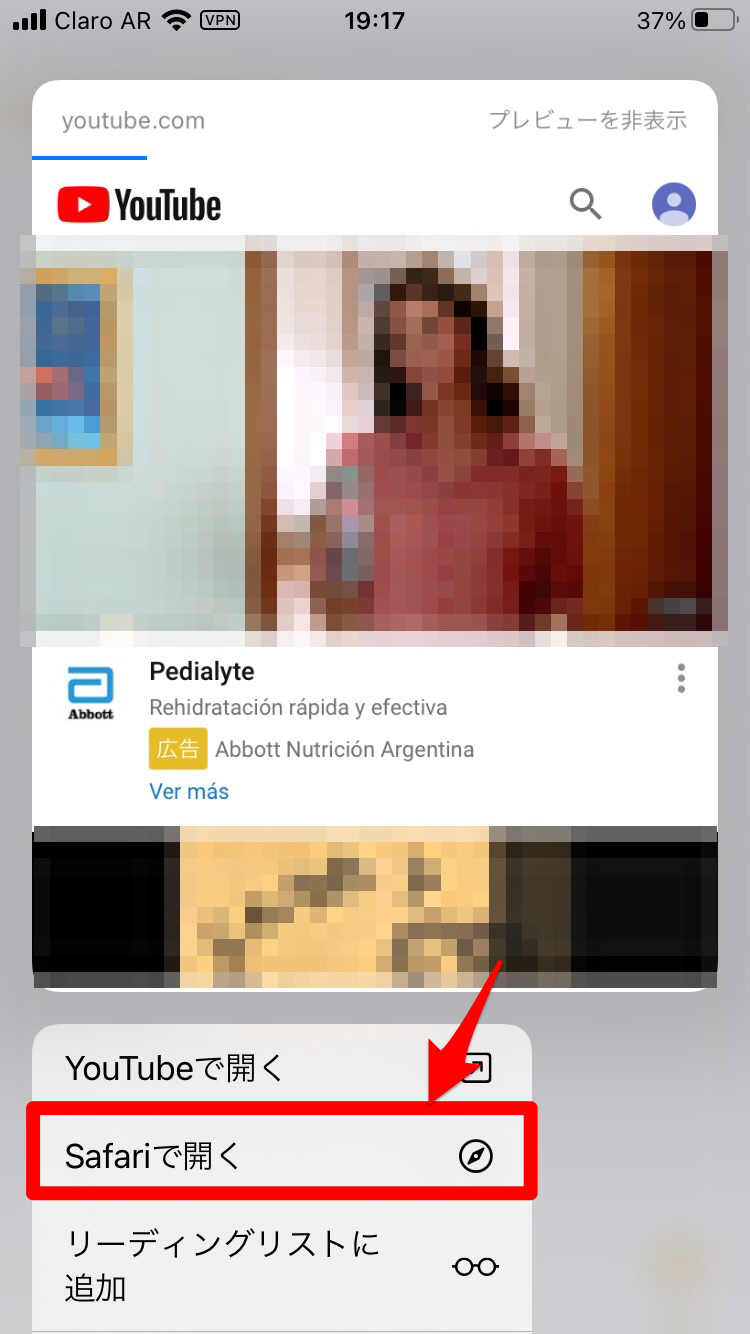
「Safari」ブラウザでYouTubeが開きます。
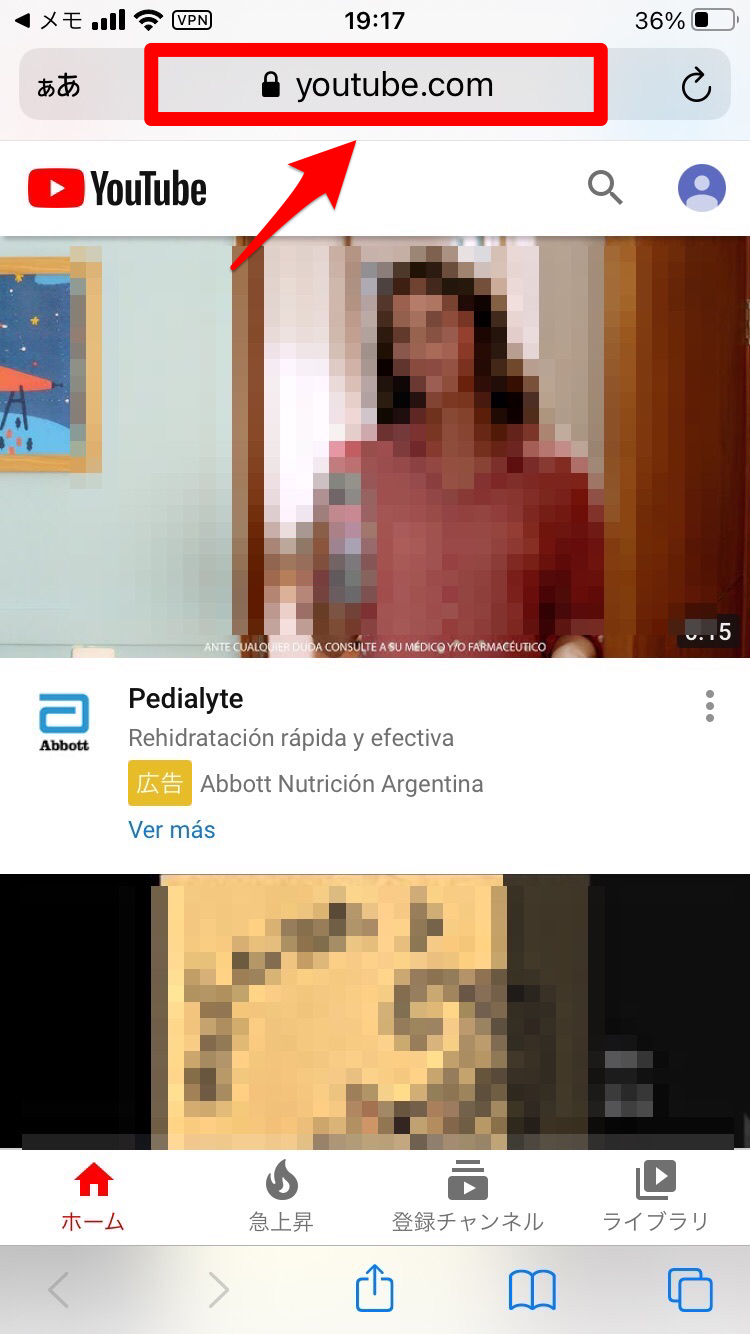
【YouTube】スマホのブラウザから見れないときの対処方法
ここまで、WebブラウザでYouTubeを開いて動画を視聴する5つの基本的な方法について紹介しました。ここからは、WebブラウザアプリでYouTubeが見られない場合に、どうすれば再びWebブラウザアプリでYouTubeが見られるようになるのか、どんな対処法があるのかという点を説明します。
4つの対処法を紹介します。ぜひ注目してください。
ブラウザのキャッシュを削除する
1番目の対処法は、ブラウザのキャッシュを消去することです。キャッシュはアプリの起動速度の高速化を向上させるために開発されたものですが、キャッシュが溜まり過ぎるとアプリやスマホの操作性が悪くなります。キャッシュの消去方法を説明します。
ホーム画面にある「設定」アプリを開きましょう。
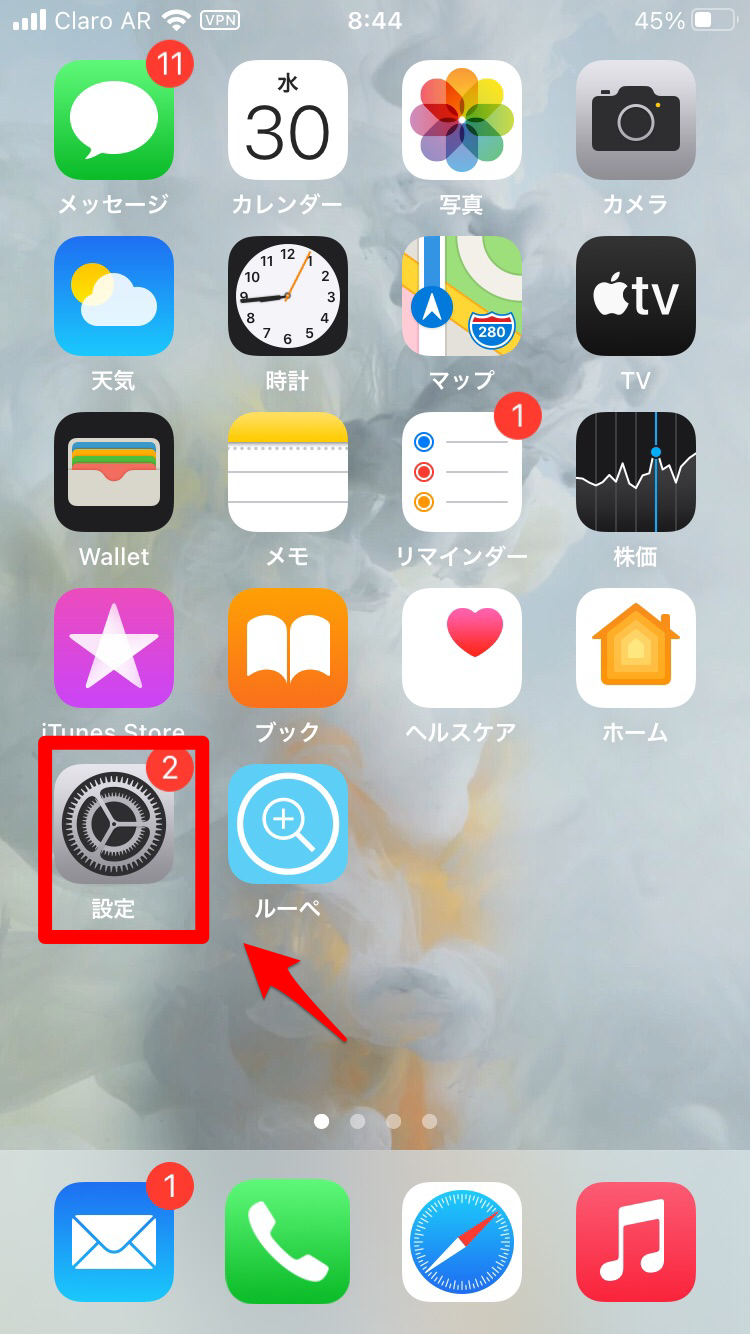
「設定」画面になるので「Safari」をクリックします。
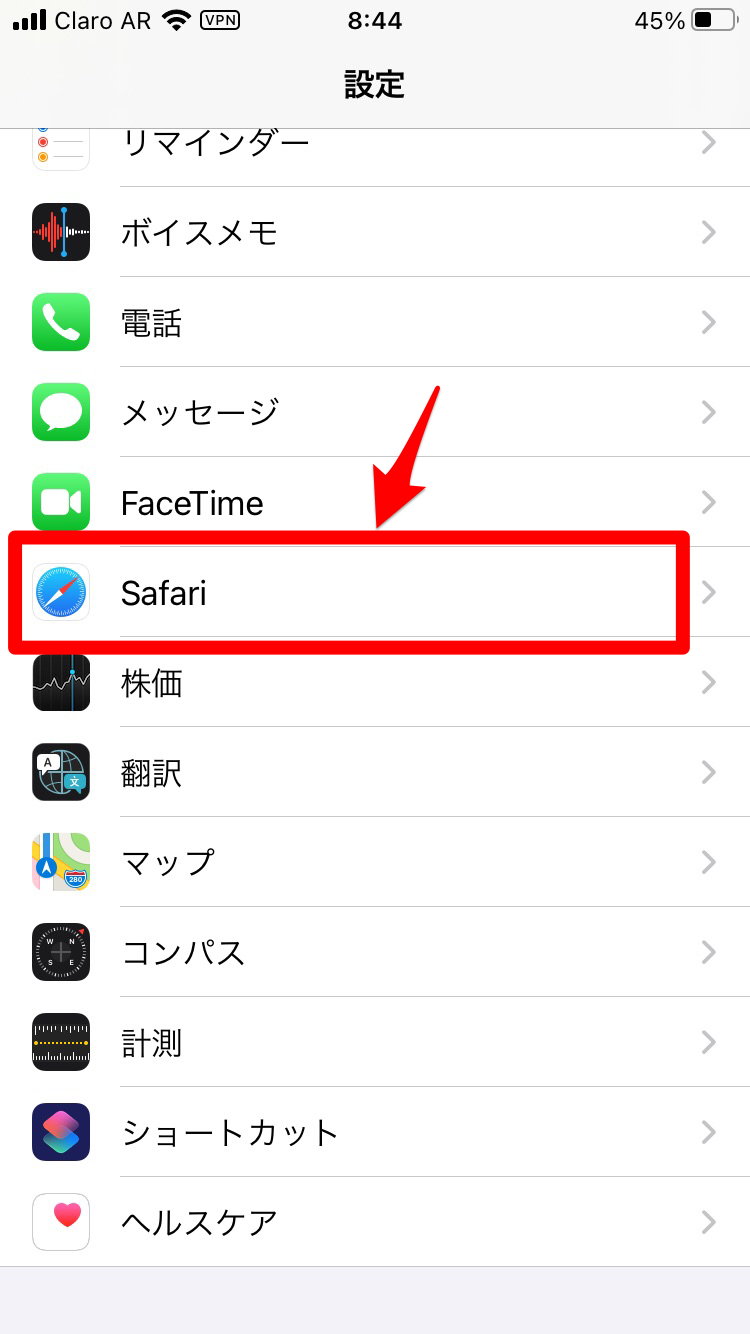
「Safari」画面になります。画面の下の方に「履歴とWebサイトデータを消去」があるのでクリックしましょう。
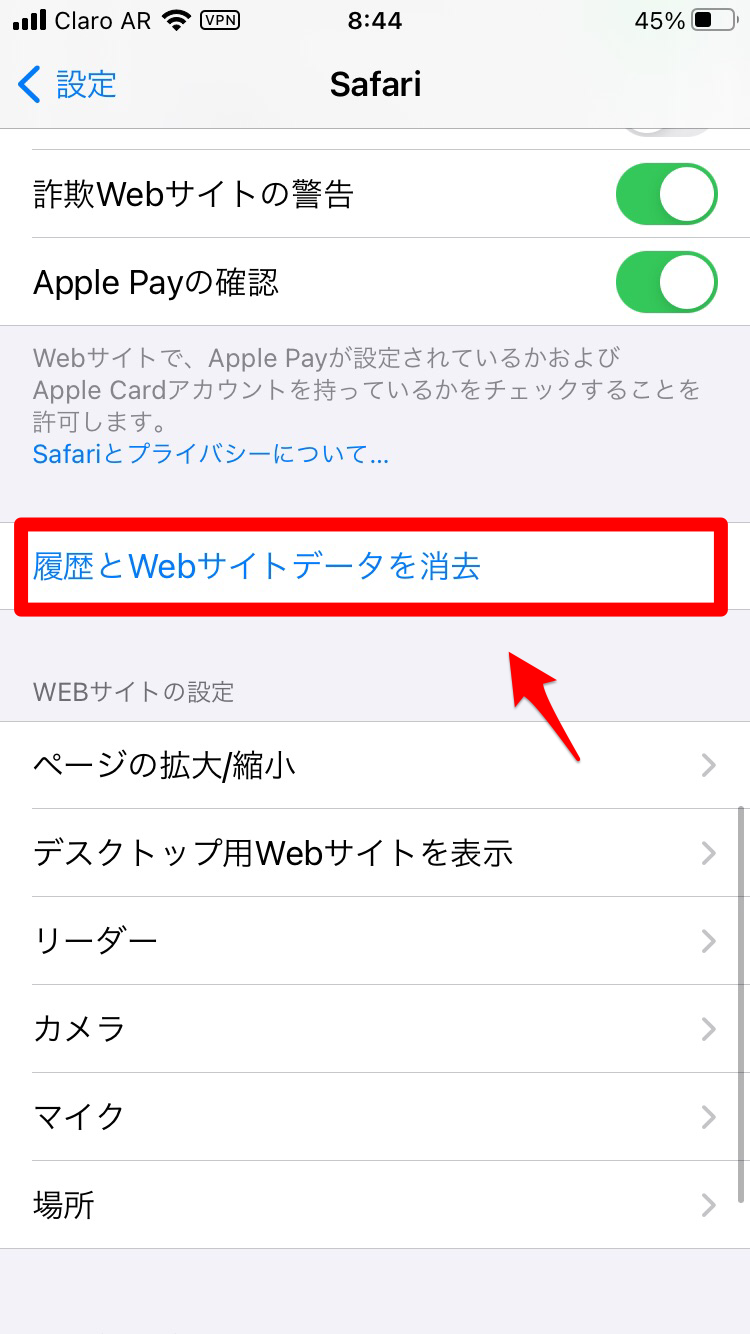
ポップアップが表示されるので「履歴とデータを消去」を押しましょう。これでキャッシュが消去されます。